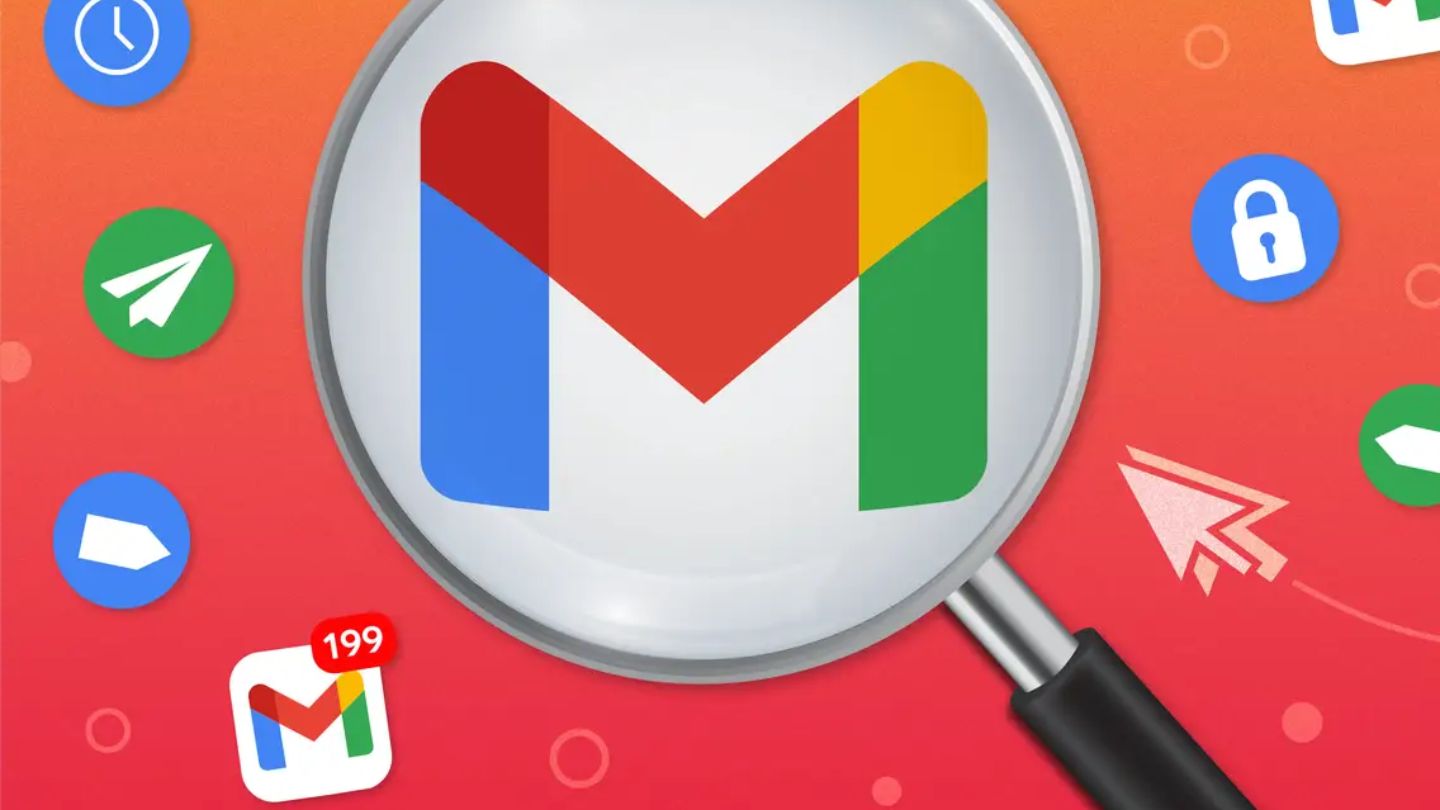Mengganti password akun Gmail secara berkala adalah langkah penting untuk menjaga keamanan akun kamu dari akses tidak sah. Untungnya, Google telah mempermudah proses ini sehingga kamu dapat melakukannya hanya dalam beberapa langkah sederhana. Berikut adalah panduan lengkap tentang cara praktis mengganti password akun Gmail dengan proses yang mudah.
Mengapa Mengganti Password Gmail itu Penting?
Sebelum kita masuk ke langkah-langkahnya, ada baiknya kita pahami dulu mengapa mengganti password Gmail secara berkala itu penting:
- Keamanan Akun: Mencegah akses tidak sah dan melindungi informasi pribadi serta email penting.
- Perlindungan dari Peretasan: Mengurangi risiko peretasan akun yang bisa merugikan kamu.
- Menjaga Privasi: Melindungi data sensitif yang ada di akun email kamu.
Langkah-langkah Mengganti Password Akun Gmail
Berikut ini adalah langkah-langkah praktis untuk mengganti password akun Gmail kamu. Pastikan kamu sudah masuk ke akun Gmail sebelum memulai.
1. Buka Akun Google
Langkah pertama adalah membuka Akun Google kamu. Kamu bisa melakukannya dengan cara:
- Buka Gmail: Login ke akun Gmail kamu di browser.
- Klik Foto Profil: Klik foto profil kamu di pojok kanan atas.
- Pilih “Akun Google”: Klik opsi “Akun Google” untuk membuka halaman pengaturan akun.
2. Masuk ke Menu Keamanan
Setelah masuk ke halaman Akun Google, langkah berikutnya adalah menuju menu keamanan.
- Klik “Keamanan”: Di menu sebelah kiri, pilih opsi “Keamanan” untuk masuk ke halaman pengaturan keamanan akun.
3. Pilih “Password”
Di halaman keamanan, kamu akan melihat beberapa opsi terkait keamanan akun kamu. Cari opsi “Password” di bagian “Login ke Google”.
- Klik “Password”: Pilih opsi “Password” untuk mulai mengganti password kamu.
4. Verifikasi Identitas
Untuk alasan keamanan, Google akan meminta kamu untuk memverifikasi identitas sebelum mengganti password.
- Masukkan Password Lama: Ketik password lama akun Gmail kamu untuk verifikasi.
- Verifikasi Dua Langkah (Jika Diterapkan): Jika kamu mengaktifkan verifikasi dua langkah, masukkan kode yang dikirimkan ke HP atau perangkat lain.
5. Ganti Password Baru
Setelah verifikasi selesai, kamu akan diarahkan ke halaman untuk mengganti password.
- Masukkan Password Baru: Ketik password baru yang ingin kamu gunakan.
- Konfirmasi Password Baru: Ketik ulang password baru untuk konfirmasi.
Tips Membuat Password Kuat:
- Gunakan Kombinasi Karakter: Gabungkan huruf besar, huruf kecil, angka, dan simbol untuk membuat password yang kuat.
- Hindari Password Mudah: Hindari menggunakan password yang mudah ditebak seperti tanggal lahir atau nama.
6. Simpan Perubahan
Setelah memasukkan password baru, pastikan untuk menyimpan perubahan.
- Klik “Ubah Password”: Klik tombol “Ubah Password” untuk menyimpan password baru kamu.
7. Perbarui Informasi di Perangkat Lain
Setelah mengganti password, kamu perlu memperbarui informasi login di perangkat lain yang kamu gunakan untuk mengakses Gmail.
- Login Ulang: Login kembali ke akun Gmail kamu di perangkat lain dengan password baru.
- Update Aplikasi: Jika kamu menggunakan aplikasi email di smartphone atau tablet, pastikan untuk memperbarui password di aplikasi tersebut.
Kesimpulan
Mengganti password akun Gmail sebenarnya sangat mudah dan dapat dilakukan hanya dalam beberapa langkah. Dengan mengganti password secara berkala, kamu bisa menjaga keamanan akun dan melindungi informasi pribadi dari akses tidak sah. Ikuti langkah-langkah di atas untuk memastikan akun Gmail kamu tetap aman dan terlindungi. Semoga panduan ini bermanfaat dan selamat mencoba!